紫光一键重装系统官方版v3.12.14
小编寄语
紫光一键重装系统官方版v3.12.14是一款电脑重装工具,无须明白装机流程,,简化重装系统步骤,无需电脑基础即可在线快速重装系统,一键重装XP系统、win7系统等全自动流程。紫光一键重装系统官方版v3.12.14傻瓜式一键自动安装xp win7 win8,重装只格式化C盘,安装前重备份桌面和C盘重要数据,其他磁盘数据不影响,还你一个全新、快速、安全、稳定系统。
软件特色
1、操作简单
一键式在线重装,无需光盘。驱动自动备份还原,装好的系统立即就能使用!
2、无人值守
开始后无需守候在电脑旁,使您可以充分利用时间。
3、极速引擎
文件操作速度更快,操作更精确,重装耗时更短!
4、安全稳定
格式化重装,释放硬盘空间,杜绝磁盘碎片,系统运行快速流畅!
使用方法
第一步:下载紫光一键重装系统官方版v3.12.14软件。
第二步:点击立即下载打开紫光一键安装系统。安装完成后如下图

第三步选择window操作系统,等待下载完成,window系统比较大,网速较慢的朋友,建议挂机下载,下载好后,软件就自动重启电脑,一键极速重装如下图:

下载完成后提示重启开始安装:

更新日志
1. 更新了下载内核,实现下载速度倍增;
2. 修复了找不到文件的BUG;
3. 更新了分区检测系统,判断分区环境更加智能;
4. 修复和各种系统管理类软件的兼容性;
5. 增加了Windows10系统的支持,支持从win10更换到任意系统;
6. 重装行业内第一次实现UEFI+GPT分区下实现一键重装。
紫光重装系统后自动关机的解决办法,最近有用户跟小编反映,使用紫光重装系统后,电脑会出现自动关机的现象,这是什么原因导致的呢?遇到这种情况的时候应该怎么办呢?今天小编就来跟大家讲讲紫光重装系统后自动关机的解决办法,感兴趣的朋友一起来学习下吧!
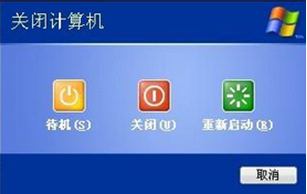
紫光重装系统后本地连接不见了该怎么办?今天有网友跟小编反映,使用紫光重装系统xp后,发现电脑本地连接不见了,这是怎么回事呢?遇到这种情况的时候应该怎么办呢?为了能够帮助到有需要的朋友,今天小编就来跟大家讲讲紫光重装系统后本地连接不见了该怎么办。

最近有用户反映说在使用紫光重装系统后系统崩溃了,这该怎么解决呢?下面小编就为大家介绍一下紫光重装系统后系统崩溃的解决方法。
1.修复系统文件
恢复配置只能修复注册表中的数据,如果是系统文件本身损坏,那就需要使用其他方法了。系统文件损坏会造成系统不稳定,严重的甚至会造成无法正常启动,正确的方法是使用系统命令SFC对系统文件进行扫描,如果发现有文件被破坏,就会要求插入安装光盘并恢复原始文件。点击“开始→运行”,在运行框中键入“sfc /scannow”回车后就能开始检查了,完成后重启。如果安装光盘中的系统比较老,那么建议使用打过补丁的光盘进行修复,以免文件被恢复成老版本的。
2.最后一次正确的配置
很多系统故障与硬件的驱动程序有关,有时一个新版本的驱动看似能够提高性能,但实际安装到你的系统中时反而有可能造成系统兼容性问题,更新驱动之后系统无法正常进入Windows的情况很常见。“最后一次正确的配置” 就是专为这种情况设计的,当你因新装驱动或系统配置造成系统无法正常启动时,重新启动并在此过程中按住F8,在“高级启动选项”菜单中选择“最后一次正确的配置”,系统就会用在正常状态下备份的注册表数据恢复系统,一般就能进入系统了。
3.更换用户
系统中的注册表主要包括系统分支和用户分支两部分,有些用户对自己使用的系统环境进行了配置,造成登录后出现各种奇怪的故障。别急着重装系统,这种情况完全可以换件“马甲”继续登场。换用管理员账户登录系统,然后在“控制面板→用户账户”中建立一个新的管理员账户,然后用此账户登录即可。需要注意的是,原来用户的“我的文档”及其他一些私人数据都在原来账户的目录里,可以事先备份或者用新账户登录后打开“C:WindowsDocuments and Settings[Username]”。
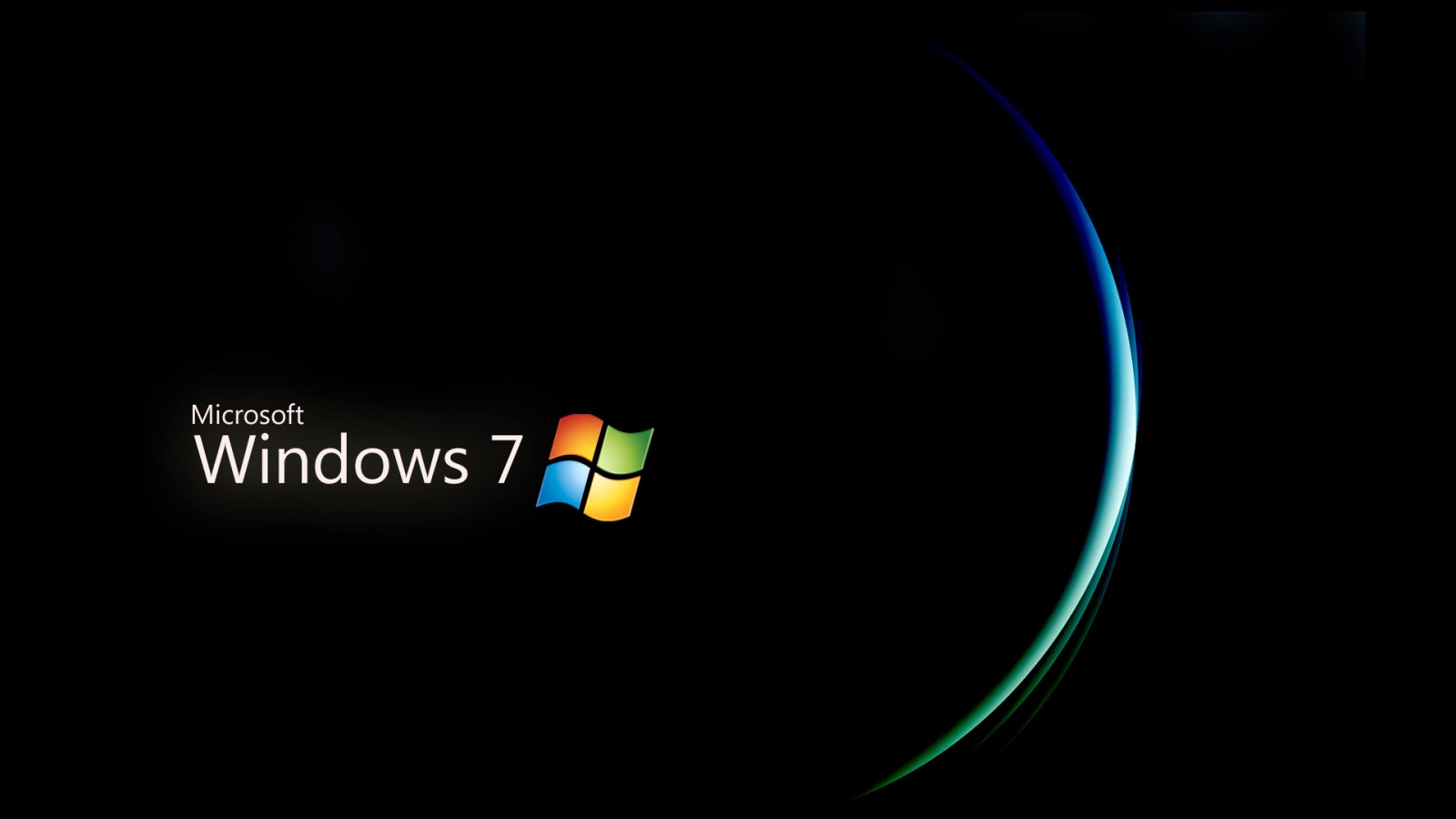
4.恢复DLL注册状态
系统中有很多DLL文件,它们其实分为两大类,无需注册的标准DLL文件和需要注册的ActiveX DLL文件,后者在注册表中留下一些相关数据,一旦这些数据被破坏或根本不存在,那么调用这些DLL时就会发生错误。有很多此类需要注册的DLL文件与系统功能息息相关,当某个系统功能出问题时,你怎么能准确找出造成麻烦的DLL并重新注册它呢?比较好的方法是全部重新注册……打开“记事本”输入以下代码并保存为regdll.bat,完成后执行它并重新启动。
5.系统还原
Windows XP的系统 还原功能可不像Windows Me那样“鸡肋”,出现故障后用此功能可以将系统完美地恢复到出现问题前的状态。如果还能进入系统,依次点击“开始→程序→附件→系统工具→系统还原”,在弹出的系统还原设置向导中,选择“恢复我的计算机到一个较早的时间”,点击“下一步”按钮。在弹出的系统还原点列表窗口中可以选择要恢复的还原点,一般如果问题刚出现则选择一个离当前日期较近的还原点 。如果你连“安全模式”都无法启动时,可以开机按F8选择进入“带命令行提示的安全模式”,然后在命令行提示中键入“C:windowssystem32estorestrui.exe”运行系统还原。
6.完全恢复初始注册表
系统初始化,并不只有重装系统这一条路。在系统目录下,有一个子目录专门用于存放注册表数据库文件,而令人高兴的是,还有一个子目录专门用于存放新装完系统时的注册表数据库文件备份,在系统出现故障无法恢复时,将备份恢复到当前的注册表数据库中,可以将系统“初始化”,回到刚装完系统时的样子。由于注册表数据库文件在启动后就始终是被系统锁定的状态,因此需要在DOS下操作,如果是双系统则可以直接到另一个系统中操作,NTFS分区的用户可以使用“故障恢复控制台”。在命令行提示下,用CD命令将当前目录切换至“%windir%Repair”子目录下,依次执行以下命令:
copy sam %windir%system32config
copy system %windir%system32config
copy software %windir%system32config
copy default %windir%system32config
copy security %windir%system32config
相关推荐
- 紫光一键重装系统工具V9.15最新版
- 紫光一键重装系统软件V3.6.1大师版
- 紫光一键重装系统工具V2.4.1.2绿色版
- 紫光一键重装系统工具V1.65官方标准版
- 紫光一键重装系统工具V2.69修正版
用户评价
对于咱用户来说,什么最实在?当然是免费又又好用的东西,紫光一键重装系统官方版v3.12.14可以帮我省掉几十块钱呢!
紫光一键重装系统官方版v3.12.14必须支持啊,我用过最好用的重装系统的软件了,装好还帮我自动激活了,真不错!
网友问答
紫光1键重装系统太慢怎样办?
你去下载一个紫光一键重装系统。
第一步:在紫光官网首页下载紫光一键重装系统2.5极速版 ,紫光一键安装系统官方网站地址:http://www.2547.cc
第二步:打开紫光意见重装系统后,选择你用的操作系统,
内存2G以内的建议安装windowxp系统,4G内存或者4G以上的建议安装windowxp,玩游戏建议安装32位系统
第三步:点击“开始”,软件会自动从服务器里面下载最新版的系统,软件采用迅雷内核加速下载,如果你的下载速度过慢,请安装系统后下载
第四步:耐心等待系统下载,下载完成后,会弹出下面的对话框,选择“是”,紫光将为你开始重装系统,接下来你就可以等待系统自动安装完成,采用全自动无值守安装,此时你只需要等待就可以了。
紫光一键重装系统好用吗?
你好,如果使用一键重装系统的工具,建议你使用白云一键重装系统工具吧,功能与紫光都一样,不过安装出来的系统可好用多了,驱动是最新的,里面装的都是最常用的QQ,杀毒软件,办公软件等没有其他的垃圾软件,所以建议你用这个吧
- 小白一键重装系统
- 黑云一键重装系统
- 极速一键重装系统
- 好用一键重装系统
- 小鱼一键重装系统
- 屌丝一键重装系统
- 得得一键重装系统
- 白云一键重装系统
- 小马一键重装系统
- 大番茄一键重装系统
- 老毛桃一键重装系统
- 魔法猪一键重装系统
- 雨林木风一键重装系统
- 系统之家一键重装系统
- 系统基地一键重装系统
- 云骑士一键重装系统
- 完美一键重装系统
- 桔子一键重装系统
- 360一键重装系统
- 大白菜一键重装系统
- 萝卜菜一键重装系统
- 蜻蜓一键重装系统
- 闪电一键重装系统
- 深度一键重装系统
- 紫光一键重装系统
- 老友一键重装系统
- 冰封一键重装系统
- 飞飞一键重装系统
- 金山一键重装系统
- 无忧一键重装系统
- 易捷一键重装系统
- 小猪一键重装系统








